WordPress에서 URL을 추적하기 위해 UTM 코드를 만드는 방법
게시 됨: 2022-10-20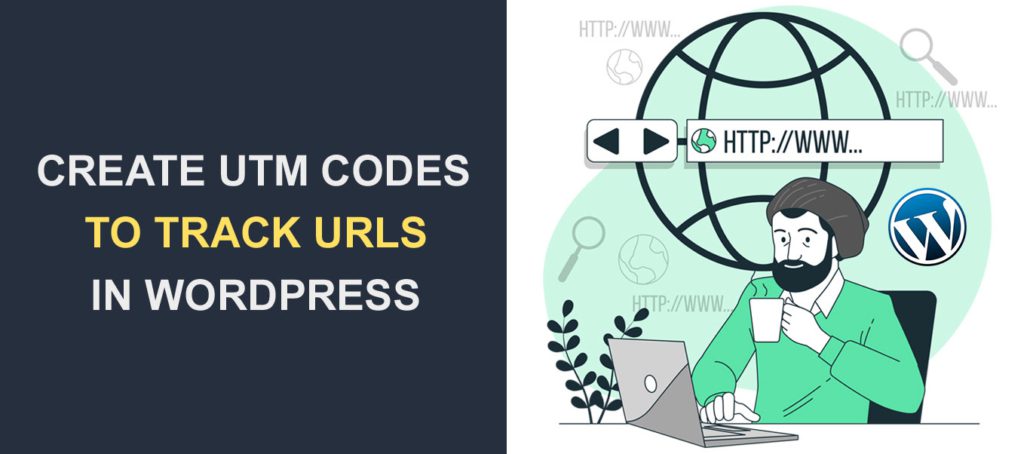 UTM 코드를 사용하여 WordPress에서 URL을 추적하시겠습니까? UTM 코드는 마케팅 캠페인의 성과를 추적하는 데 도움이 됩니다 .
UTM 코드를 사용하여 WordPress에서 URL을 추적하시겠습니까? UTM 코드는 마케팅 캠페인의 성과를 추적하는 데 도움이 됩니다 .
사용자가 웹사이트에 액세스하는 채널을 알면 마케팅 전략을 개선하는 데 도움이 됩니다.
이 가이드에서는 WordPress에서 UTM 코드를 사용하여 URL을 추적하는 방법을 보여줍니다. 시작하기 전에 UTM 코드에 대한 간략한 소개와 마케팅 캠페인에 UTM 코드를 사용해야 하는 이유가 있습니다.
콘텐츠:
- UTM 코드란 무엇입니까?
- 어떻게 유용합니까?
- WordPress에서 URL을 추적하기 위해 UTM 코드를 만드는 방법
- Google 애널리틱스 플러그인 사용
- 온라인 도구 사용
- Google 애널리틱스에서 UTM 성능을 추적하는 방법
- UTM 추적 코드 모범 사례
- 결론
UTM 코드란 무엇입니까?
UTM은 Urchin 추적 모듈의 약자입니다. 다양한 매체에서 링크 성능을 추적하는 코드 조각입니다.
UTM 매개변수는 링크 대상을 변경하지 않습니다. 대신 아래 이미지와 같이 트래픽 소스를 추적할 수 있는 추적 코드를 추가합니다.
![]()
UTM 코드는 두 가지 구성 요소로 구성됩니다. UTM 매개변수 및 추적 변수. UTM 매개변수는 'UTM' 키워드로 시작하고 그 뒤에 밑줄과 추적하려는 매개변수 이름이 옵니다.
UTM 코드로 추적할 수 있는 매개변수는 5가지입니다.
- 소스(utm_source)
- 중간(utm_medium)
- 캠페인(utm_campaign)
- 기간(utm_term)
- 콘텐츠(utm_content)
추적 변수는 트래픽 소스와 같이 추적하려는 매개변수의 고유 식별자입니다. UTM 코드에서 "=" 기호 뒤에 옵니다. 변수 이름은 문자, 숫자, 밑줄, 하이픈 및 더하기 기호만 사용할 수 있습니다.
UTM 코드는 일반적으로 '?'로 시작합니다. 추적하려는 링크 끝에 추가된 기호. 그런 다음 '&' 기호로 구분되어 나란히 쌓여 있는 UTM 매개변수를 찾을 수 있습니다.
링크는 UTM 코드를 생성하는 방법에 따라 매개변수를 하나만 포함하거나 5개 모두를 포함할 수 있습니다. 아래는 UTM 코드 예제입니다.
https://example.com/UTM-tracking/?utm_source=facebook |
링크에 UTM 매개변수를 추가해도 대상에는 영향을 미치지 않습니다. 즉, 매개변수를 제거할 수 있으며 링크가 제대로 로드됩니다.
어떻게 유용합니까?
웹사이트에서 UTM 코드를 사용하는 주된 이유는 분석 도구에 트래픽 소스에 대한 정보를 제공하는 것입니다.
디지털 마케터와 웹 개발자를 위한 편리한 도구입니다. 주요 트래픽 소스를 알면 해당 사이트에서 콘텐츠를 홍보하는 데 더 많은 리소스를 할애할 수 있습니다.
예를 들어 Facebook 광고 캠페인을 실행 중인 경우 위의 URL을 Facebook 광고에 사용할 수 있습니다. 그리고 이러한 광고에서 트래픽이 발생하면 소스가 Facebook임을 쉽게 알 수 있습니다.
UTM 코드로 무엇을 추적할 수 있습니까?
각 마케팅 캠페인에서 추적할 수 있는 5개의 매개변수가 있습니다. 5개 매개변수 중 3개는 주로 디지털 전문가가 사용합니다(캠페인, 소스 및 매체). 그러나 더 많은 통찰력을 얻으려면 5가지 매개변수를 모두 사용하도록 선택할 수 있습니다.
여기에서 각 추적 매개변수가 하는 일을 설명합니다.
소스(utm_source)
이 매개변수는 웹사이트 트래픽의 출처를 추적합니다. 매개변수를 사용하면 Google, Facebook, Bing, Twitter 또는 이메일 목록의 소스를 추적할 수도 있습니다.
Example: utm_source=facebook |
중간(utm_medium)
매체 매개변수는 방문자가 유입되는 일반 채널을 추적합니다. 예를 들어 Facebook 및 Twitter에서 오는 트래픽은 소셜 트래픽으로 그룹화할 수 있습니다. 다른 예로는 추천 트래픽, 직접 트래픽, 유료 미디어 트래픽 등이 있습니다.
Example: utm_medium=social_media |
캠페인(utm_campaign)
캠페인 매개변수를 사용하면 특정 캠페인의 실적을 추적할 수 있습니다. 따라서 소셜 미디어 및 이메일 마케팅을 통해 여러 프로모션을 실행하는 경우 이 매개변수는 어떤 프로모션이 잘 수행되고 있는지 알려줄 수 있습니다.
Example: utm_campaign=spring_sales_fb or utm_campaign=spring_sales_ppc |
키워드 용어(utm_term)
이 매개변수는 유료 캠페인에서 키워드를 식별하는 데 사용됩니다. 예를 들어 "WordPress 지원"이라는 키워드에 대한 순위를 매기기 위해 Google 광고에 비용을 지불하는 경우 Google에 제출하기 전에 링크에 용어 매개변수를 추가할 수 있습니다.
Example: utm_term=wordpress+support |
콘텐츠(utm_content)
이 매개변수는 대상이 동일한 특정 유형의 콘텐츠를 추적하고 공통 매체 및 소스를 공유합니다. 따라서 동일한 URL을 가리키는 링크가 여러 개 있는 경우 이 매개변수는 클릭된 정확한 링크를 추적합니다. 동일한 URL을 가리키는 두 개의 링크를 A/B 테스트하는 데 이 매개변수를 사용할 수도 있습니다.
Example: utm_content =sticky_header or utm_content=sidebar |
WordPress에서 URL을 추적하는 UTM 코드 만들기
여기에서는 웹 사이트에 대한 UTM 코드를 만드는 두 가지 방법을 보여줍니다. 첫 번째 방법은 웹사이트에 마케팅 플러그인을 설치하는 것입니다. 마찬가지로 플러그인을 설치하지 않으려면 온라인 도구 방법을 사용할 수 있습니다.
MonsterInsights 플러그인 사용
MonsterInsights는 WordPress 웹사이트를 위한 올인원 콘텐츠 마케팅 도구입니다. 이 도구는 강력하며 Google Analytics와 잘 통합됩니다.
WordPress 사이트를 Google Analytics 계정과 쉽게 연결할 수 있습니다. 무엇보다도 플러그인을 사용하여 웹사이트의 URL에 대한 UTM 코드를 생성할 수 있습니다.
시작하려면 웹사이트에 플러그인을 설치하고 활성화해야 합니다. 그러나 웹 사이트에 이미 플러그인이 설치되어 있는 경우 UTM 코드 생성 섹션으로 건너뛸 수 있습니다.
이를 위해 관리자 대시보드에 로그인한 다음 플러그인 >> 새로 추가로 이동합니다. 검색 상자에 "monster" 키워드를 입력한 다음 MonsterInsights 플러그인 옆에 있는 지금 설치 를 클릭합니다.
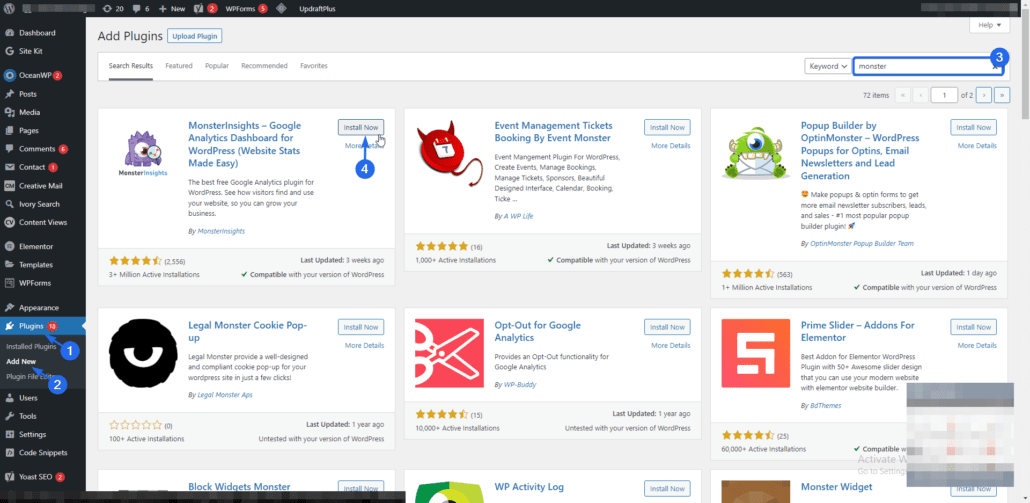
설치가 완료되면 버튼이 "활성화"로 변경됩니다. 플러그인을 활성화하려면 클릭하십시오. 플러그인의 설정 페이지로 리디렉션됩니다.
사이트를 Google Analytics에 연결하려면 설정 마법사를 실행해야 합니다. 이를 위해 MonsterInsights 연결 및 웹사이트 분석 설정 을 클릭합니다.
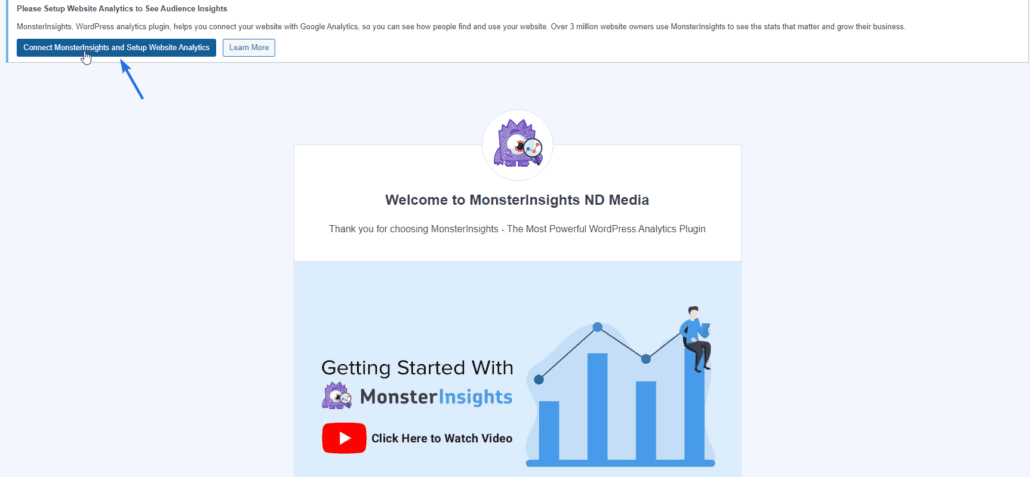
"설정 마법사" 페이지에서 웹사이트 유형을 선택하고 저장하고 계속하기 를 클릭합니다.

그런 다음 Connect MonsterInsights 를 클릭하여 웹사이트를 Google Analytics와 연결합니다.
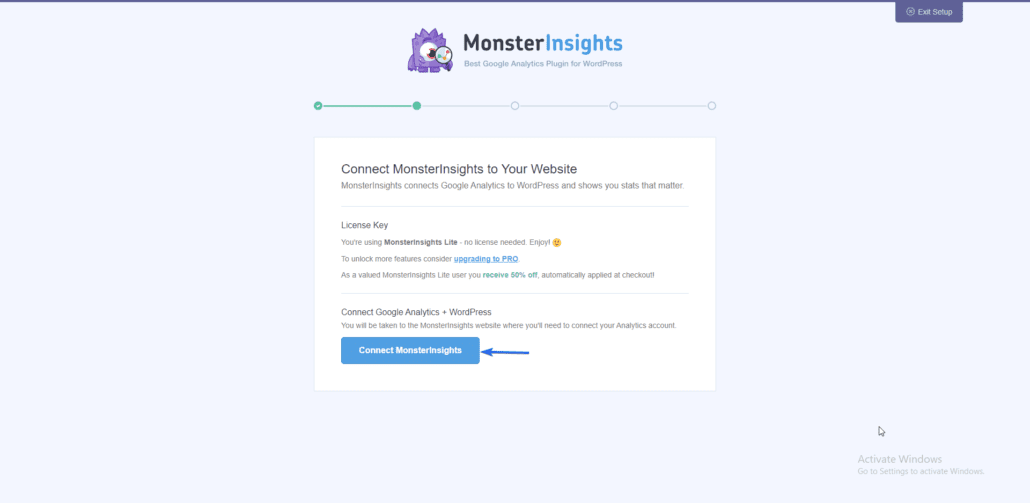
그런 다음 Google 애널리틱스와 연결된 계정을 선택합니다. 그러나 Google Analytics를 설정하지 않은 경우 이 링크를 따라 계정을 만드는 방법을 알아보세요.
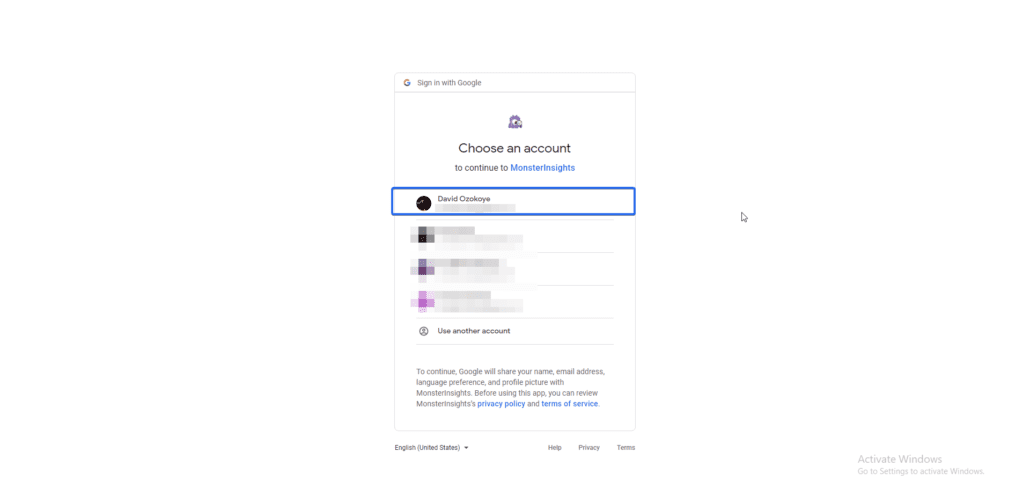
이제 Google 애널리틱스 계정에서 속성을 선택해야 합니다.
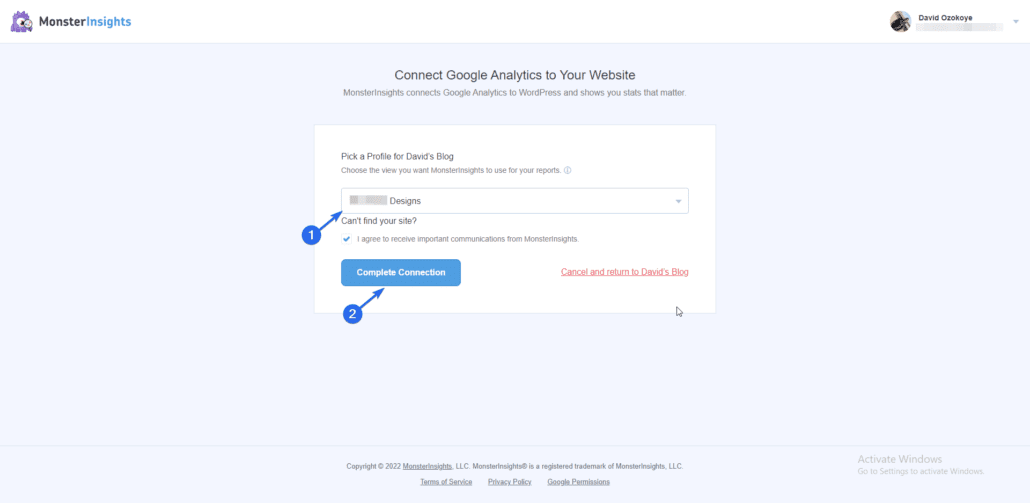
웹사이트를 Google Analytics와 연결한 후 연결 완료 를 클릭합니다. 그런 다음 나머지 단계에 따라 이 설정 프로세스를 완료할 수 있습니다. 완료되면 웹 사이트의 UTM 코드 생성을 진행하십시오.

URL 추적을 위한 UTM 코드 생성
UTM 코드 기능을 사용하려면 Insights >> Tools 로 이동하십시오. 'URL 작성기' 탭에 UTM 매개변수를 입력할 수 있는 양식이 표시됩니다.
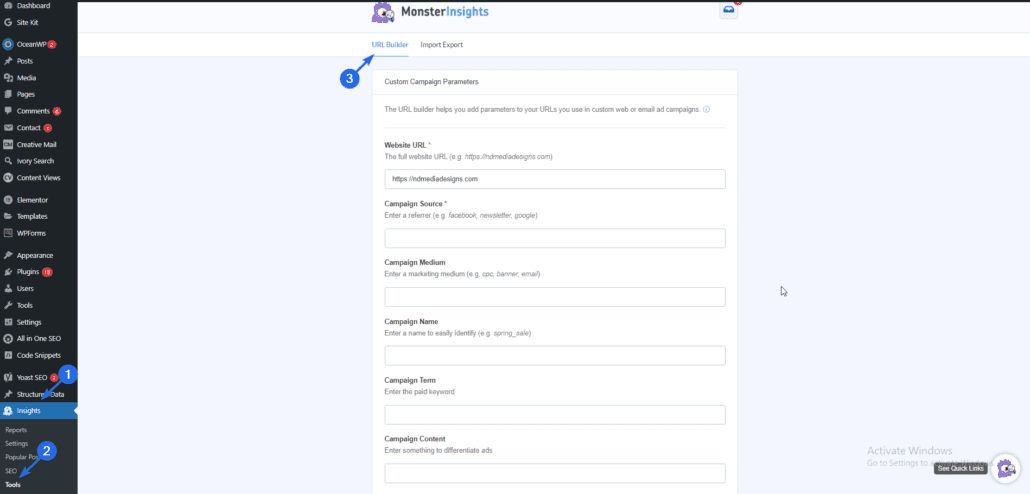
UTM 코드를 생성할 웹사이트 주소 또는 링크를 입력합니다. 그런 다음 아래 이미지와 같이 다른 UTM 매개변수를 입력합니다.
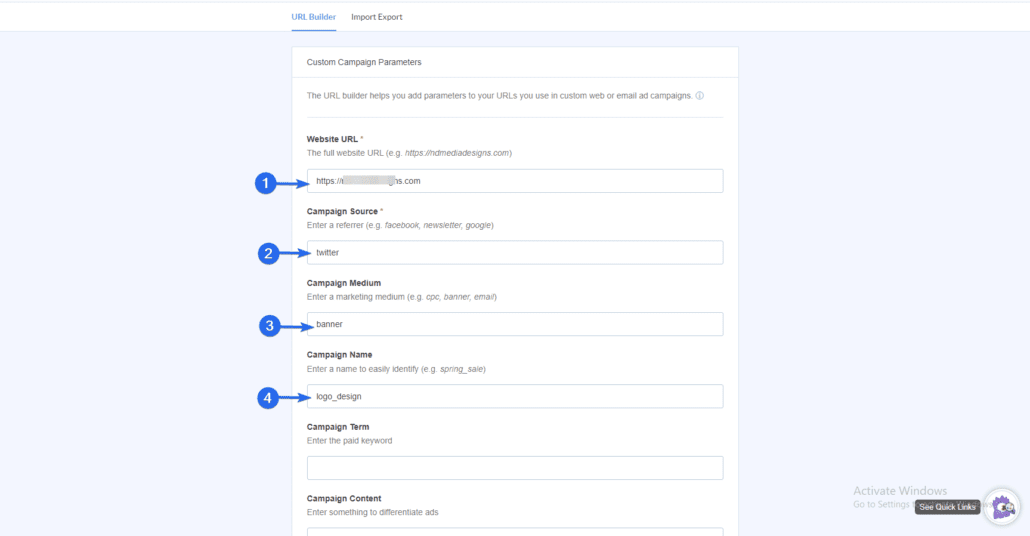
값을 입력한 후 "사용할 URL" 섹션으로 스크롤하면 플러그인이 생성하는 UTM 코드가 표시됩니다. 클립보드에 복사를 클릭하여 UTM 추적 URL을 복사합니다.
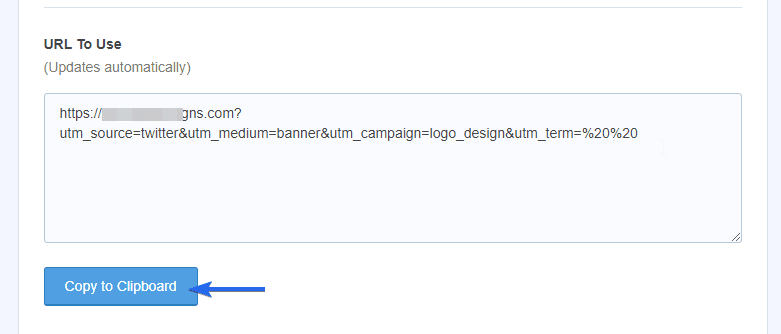
동일한 절차에 따라 웹사이트의 링크에 대해 더 많은 UTM 추적 코드를 생성할 수 있습니다.
UTM 링크는 다양한 매체에서 프로모션을 실행하는 데 사용할 수 있습니다. 며칠 후 MonsterInsights 대시보드에 보고서가 생성됩니다.
이 플러그인을 사용하면 웹사이트의 모든 링크에 대해 무제한의 UTM 코드를 생성할 수도 있습니다.
Google의 UTM 빌더 사용
UTM 코드를 생성하기 위해 플러그인을 설치하고 싶지 않다면 대안이 있습니다. 이 목적으로 사용할 수 있는 추적 URL 작성 도구가 있습니다.
먼저 링크의 성능을 추적할 수 있도록 웹사이트를 Google Analytics와 연결하는 것이 좋습니다. 이 링크를 따라 WordPress에서 Google Analytics를 설정하는 방법에 대한 가이드로 이동할 수 있습니다.
웹사이트를 Google Analytics와 연결한 후 캠페인 URL 작성 도구를 사용하여 UTM 코드를 생성할 수 있습니다.
"캠페인 URL 작성기" 페이지에서 귀하의 비즈니스에 대한 정보가 포함된 양식을 작성해야 합니다.
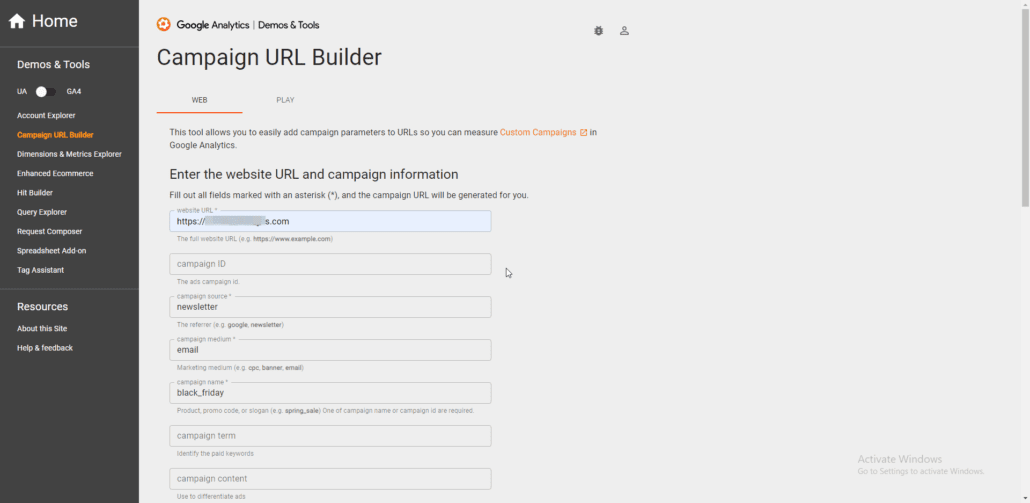
캠페인 소스, 캠페인 이름 및 캠페인 매체 매개변수는 필수입니다. 따라서 도구가 추적 링크를 생성하기 전에 이러한 매개변수에 대한 값을 입력해야 합니다.
캠페인 용어 및 캠페인 콘텐츠 값은 선택 사항입니다. 그러나 해당 값을 추적해야 하는 경우 양식에 입력해야 합니다.
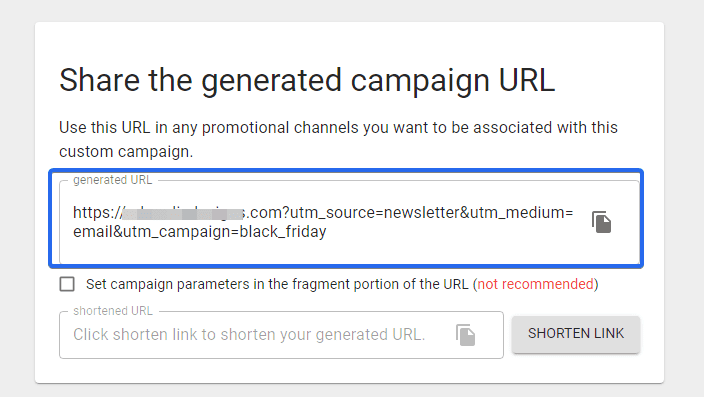
생성한 UTM 링크를 복사하여 웹사이트 캠페인에 사용할 수 있습니다. 링크를 줄이려면 링크 줄이기 버튼을 클릭할 수 있습니다. 그러면 bit.ly에 로그인하거나 등록할지 묻는 새 창이 나타납니다. 구글 계정으로 연결하면 됩니다.
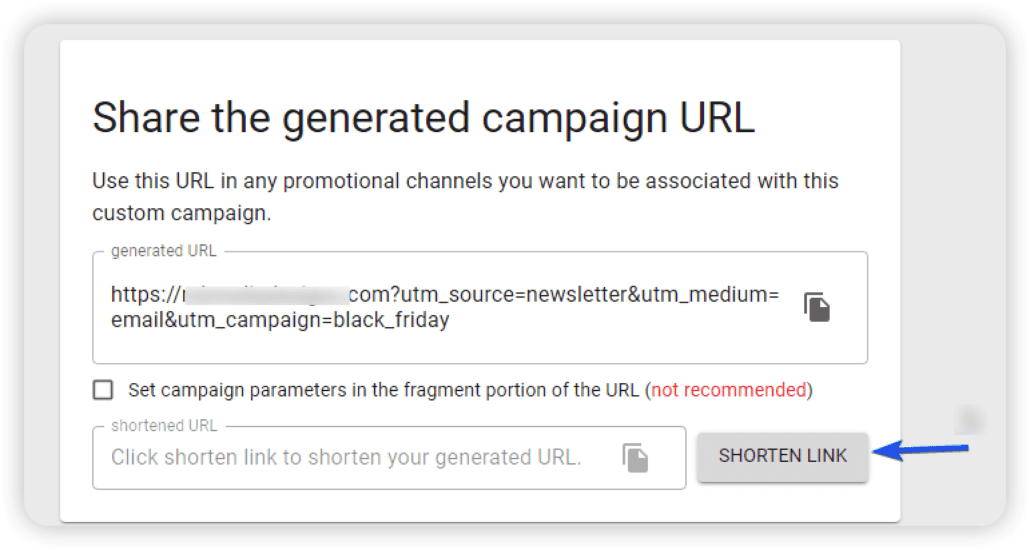
가입 절차를 완료하면 방금 생성한 URL에 대한 짧은 UTM 링크가 생성됩니다.
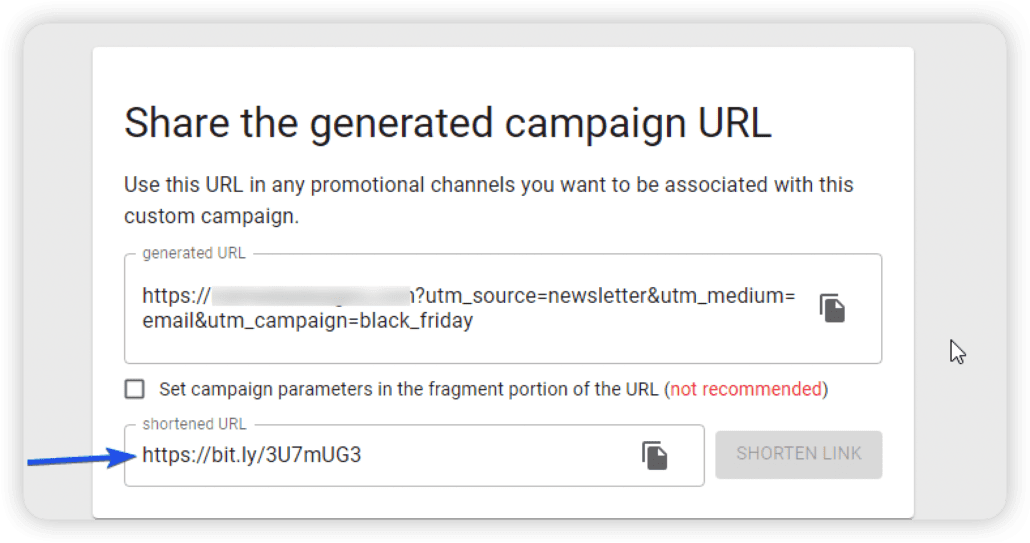
Google 애널리틱스에서 UTM 코드를 추적하는 방법
웹사이트용으로 만든 UTM 코드를 추적하려면 Google Analytics를 사용할 수 있습니다. UTM 코드를 생성하지 않아도 Google Analytics는 트래픽이 발생한 위치를 (어느 정도) 추적할 수 있습니다.
이 도구를 사용하려면 Google Analytics 대시보드에 로그인하십시오. 일단 들어가면 Acquisition >> All Traffic 으로 이동하여 Source/Medium 을 클릭합니다.
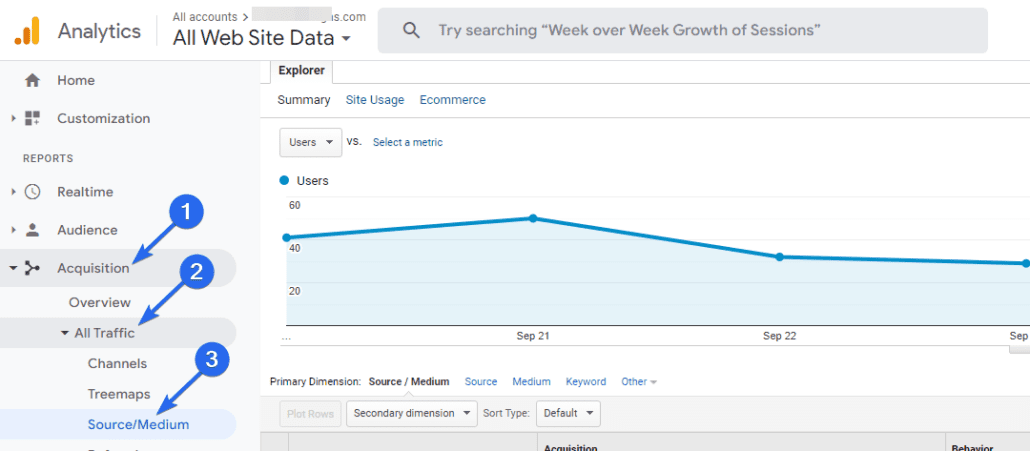
여기에서 방문자가 웹사이트에 액세스하는 모든 트래픽 소스를 볼 수 있습니다.
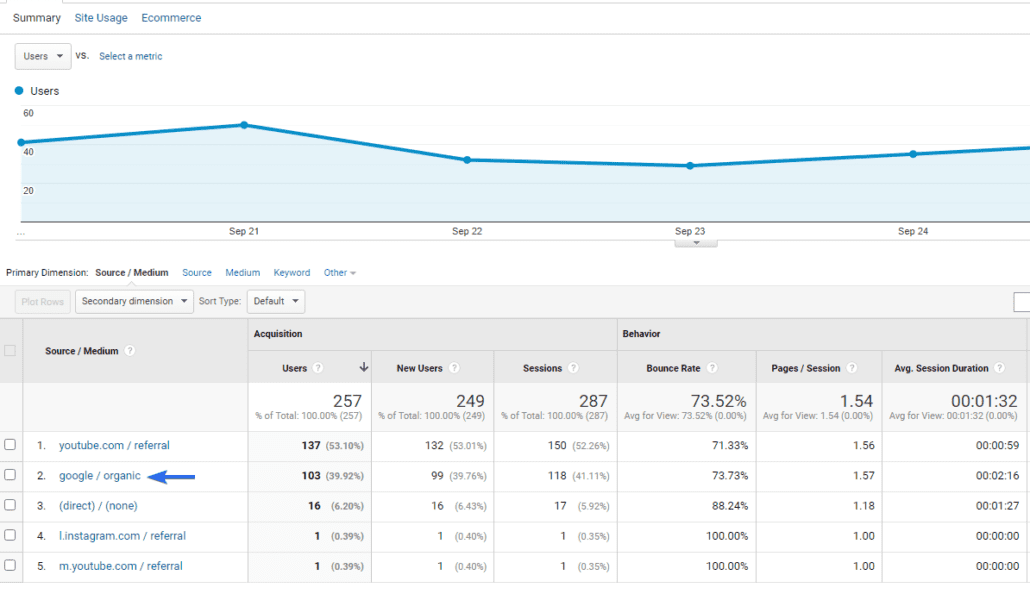
개별 트래픽 소스를 클릭하여 이에 대한 자세한 정보를 찾을 수도 있습니다.
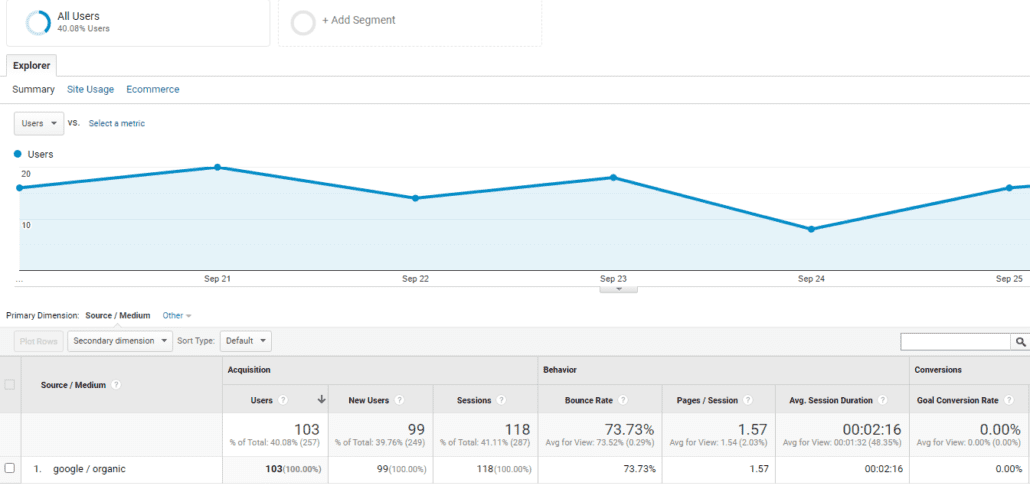
데이터는 소규모 웹사이트에 충분할 수 있습니다. 그러나 뉴스레터나 Google 광고 캠페인을 통해 마케팅 캠페인을 운영하는 경우 사용자가 귀하의 웹사이트로 연결하는 링크를 클릭했는지 아는 것이 도움이 될 것입니다.
여기서 UTM 코드가 유용할 수 있습니다. 예를 들어 동일한 이메일 프로모션에 대해 UTM 코드가 포함된 2개의 CTA(클릭 유도문안) 링크가 있을 수 있습니다. 하나의 링크는 방문 페이지로 연결되고 다른 하나는 홈페이지로 연결됩니다.
utm_content 매개변수는 사용자가 웹사이트에 액세스하기 전에 클릭한 정확한 단어를 말할 수 있습니다.
UTM 코드를 만든 후 Google Analytics 대시보드에서 성과를 추적할 수 있습니다. 획득 >> 캠페인 >> 모든 캠페인 으로 이동하여 UTM 추적 페이지를 엽니다. 웹사이트용으로 만든 모든 UTM 코드가 표시됩니다.
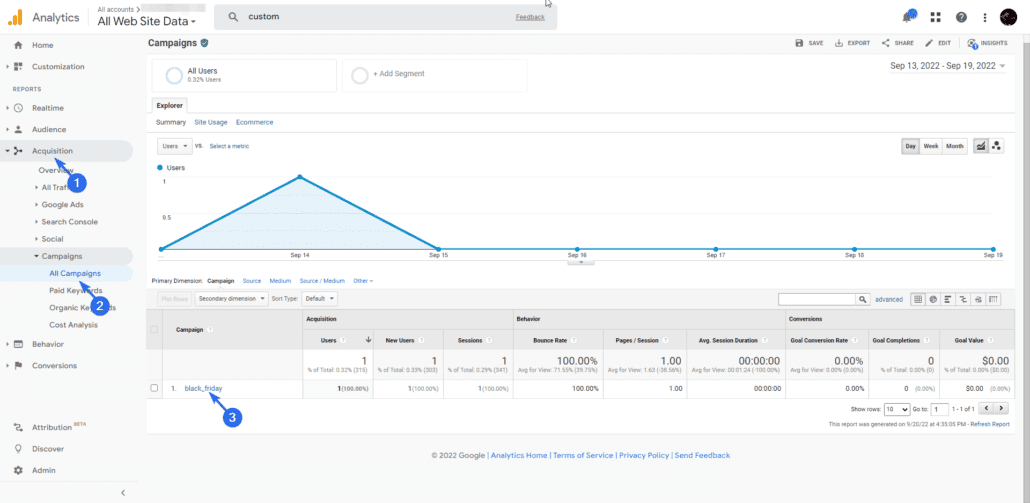
아래 이미지에서 이 가이드의 앞부분에서 Google의 URL 작성기를 사용하여 만든 black_friday 캠페인을 찾을 수 있습니다. 클릭하면 이 캠페인에 대한 추가 정보가 표시됩니다.
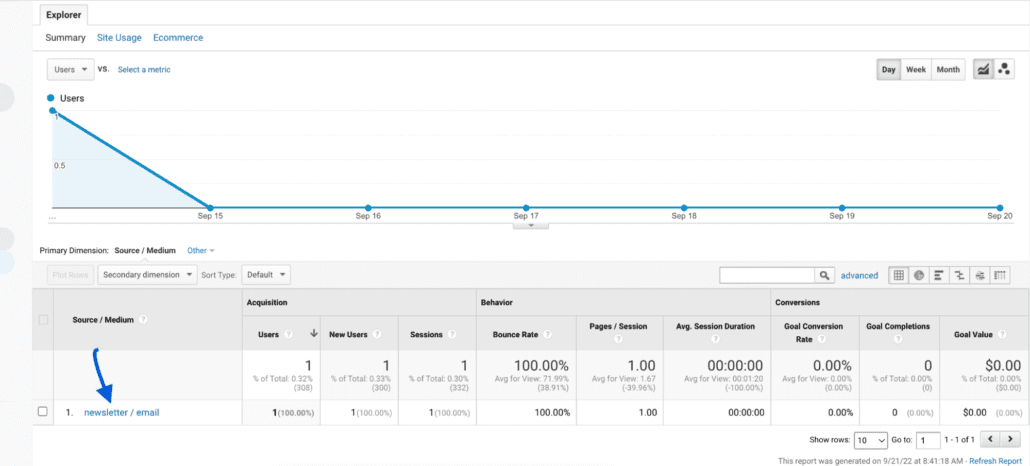
여기에서 링크에 액세스하는 사용자 수와 해당 사용자의 채널을 추적할 수 있습니다.
UTM 추적 코드 모범 사례
웹사이트용 UTM 코드를 만들기 전에 염두에 두어야 할 몇 가지 팁이 있습니다.
1. 명명 규칙
매개변수 이름 지정 형식을 결정해야 합니다. 마케팅 대행사를 운영하는 경우 모든 팀 구성원은 이 규칙을 준수해야 합니다.
마케팅 매개변수를 설명하지 않는 사용자의 경우 분석 도구에 중복 데이터가 있는 것이 일반적입니다. 실용적인 예는 '소셜 미디어'와 '소셜 미디어'를 사용하여 UTM 매체를 추적하는 것입니다.
두 매개변수가 비슷해 보이지만 실제로는 다릅니다. 하나는 밑줄을 사용하고 다른 하나는 하이픈 기호를 사용합니다.
이렇게 하면 소셜 미디어 UTM 캠페인에 대해 여러 데이터를 갖게 됩니다. 이는 데이터를 분석할 때 혼동될 수 있습니다.
귀하와 귀하의 팀은 UTM 코드를 생성하기 전에 명명 규칙을 지정해야 합니다. 결과적으로 관련 데이터가 그룹화됩니다.
2. 이해하기 쉬운 이름
캠페인은 또한 누구나 UTM 코드에서 마케팅 목표를 쉽게 이해할 수 있도록 이해하기 쉬운 이름을 사용해야 합니다.
아래 UTM 코드를 살펴보십시오.
fixrunner.com/?utm_source=facebook&utm_campaign=20_off&utm_medium=paid |
UTM 코드를 보면 20% 할인 제안에 대한 Facebook 프로모션임을 알 수 있습니다.
UTM 매개변수에 임의의 문자열과 숫자를 사용하는 것과는 대조적입니다.
fixrunner.com/?utm_source=facebook&utm_campaign=id_234&utm_medium=id_456 |
매개변수가 설명적이지 않기 때문에 데이터를 분석하는 것이 혼란스러울 수 있습니다.
결론
요약하자면 UTM 코드는 웹사이트에서 홍보하는 링크를 추적하는 데 도움이 됩니다. 이메일 뉴스레터, 유료 검색 또는 소셜 미디어에서 블로그 게시물 공유와 같은 다양한 채널을 통해 UTM 링크를 공유할 수 있습니다.
이 가이드는 UTM 코드가 무엇인지 설명합니다. 또한 웹 사이트 소유자에게 어떻게 도움이 될 수 있는지 보여줍니다. 또한 WordPress에서 URL을 추적하기 위해 UTM 코드를 만드는 방법을 보여주었습니다.
Google에는 반응형 대시보드에서 분석 데이터를 나타내는 데 도움이 되는 데이터 스튜디오가 있습니다. 소셜 미디어 마케팅을 위한 편리한 도구입니다. 이 링크를 따라 Google 데이터 스튜디오에 대해 자세히 알아보세요.
